如今随着智能手机的普及和移动互联网的发展,我们可以通过各种社交平台和工作软件方便地进行文件的传输和共享,而钉钉和微信作为两个颇受欢迎的手机应用,都具备了文件传输的功能。有时候我们可能会遇到将钉钉上的文件转发到微信的需求,那么该如何操作呢?本文将为大家介绍手机上的钉钉文件如何转发到微信,以及手机钉钉如何发送文件到微信的方法。让我们一起来了解一下吧!
手机钉钉如何发送文件到微信
方法如下:
1.
打开钉钉进入后,点击需要转发的文件。

2.
进入后,选择左下方的下载的选项。
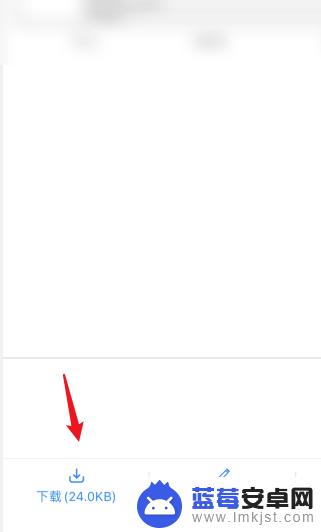
3.下载完毕后,点击下方的打开的选项。
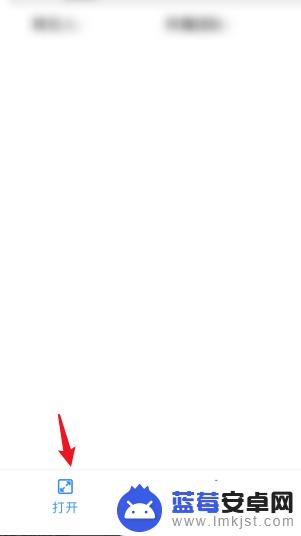
4.
点击后,在上方选择微信的图标。
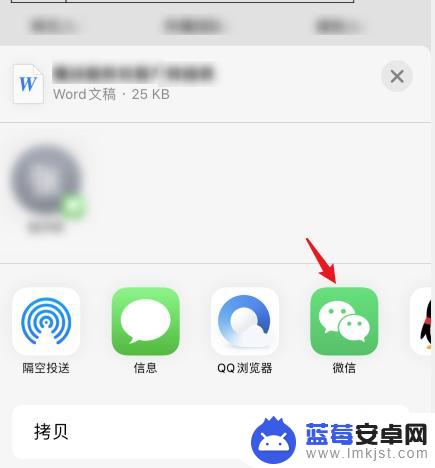
5.之后,选择发送给朋友的选项。
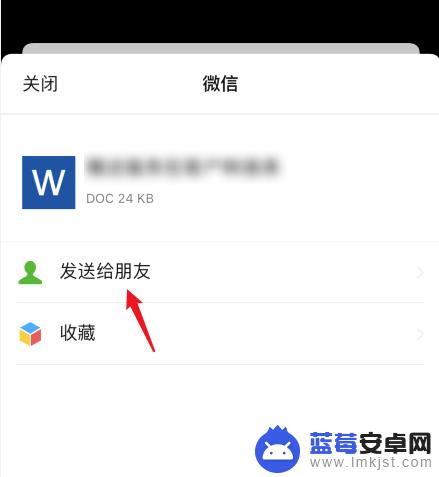
6.选择需要发送的微信好友,点击确定的选项。即可将钉钉的文件发到微信。
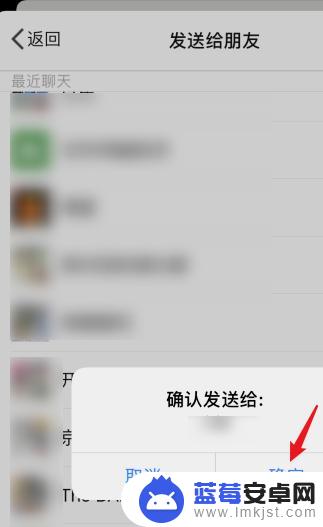
以上就是将钉钉文件转发到微信的方法,按照这些步骤操作,您就能完成转发了,希望这篇文章对您有所帮助。












